Doppelte Textnachrichtenbenachrichtigungen auf dem iPhone [behoben]
![Doppelte Textnachrichtenbenachrichtigungen auf dem iPhone [behoben]](https://ilinuxgeek.com/storage/img/images/duplicate-text-message-notifications-on-iphone-[fixed].png)
- 5047
- 459
- Marleen Weight
Viele iPhone -Benutzer sind erstaunt, als sie mit derselben SMS, die sie erhalten haben. Kurz gesagt, sie erhalten mehrmals doppelte Benachrichtigungen für Textnachrichten auf ihren iPhones.
Dies kann irritierend sein, um festzustellen, dass Sie über die Nachricht informiert werden, die Sie bereits einmal erhalten haben, insbesondere wenn Sie arbeiten oder mit einigen Arbeiten beschäftigt sind. Deshalb haben wir viel zu diesem Thema recherchiert und einige Lösungen gefunden, die sicherlich iPhone -Benutzern bei der Lösung von iPhone helfen würden.
Wenn Sie sich darauf freuen, dieses Problem auf Ihrem iPhone zu beheben, lesen Sie diesen Artikel weiter, um mehr zu erfahren.
Inhaltsverzeichnis
- Fix 1 - Ändern Sie die Einstellung der Wiederholungswarnungen
- Fix 2 - Deaktivieren Sie die iMessage -Einstellung und aktivieren Sie sie dann
- Fix 3 - Bearbeiten Sie die Send & Empfangeneinstellungen
Fix 1 - Ändern Sie die Einstellung der Wiederholungswarnungen
Wiederholen Sie die Warnungen ist eine Funktion auf jedem Apple -Gerät, das die Benutzer bei ordnungsgemäßen Einstellungen wiederholt über Warnungen informiert. Wenn die Option "Wiederholungswarnungen" auf einmal, zweimal oder mehr festgelegt wird, erhalten Sie sicherlich so viele doppelte Benachrichtigungen für eine Textnachricht.
Befolgen Sie die folgenden Schritte, wie Sie es ändern können.
Schritt 1: Öffnen Sie die Einstellungen Seite zuerst auf Ihrem iPhone.
Schritt 2: Dann scrollen Sie die nach unten Einstellungen Seite und wählen Sie die aus Benachrichtigungen Option, indem Sie einfach darauf tippen.
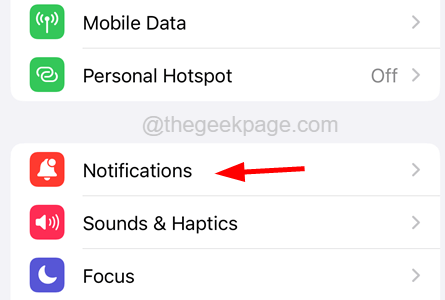
Schritt 3: Suchen Sie nun nach dem Mitteilungen Option aus dem Benachrichtigungsstil Abschnitt am Ende der Benachrichtigungen Seite und klopfen darauf.
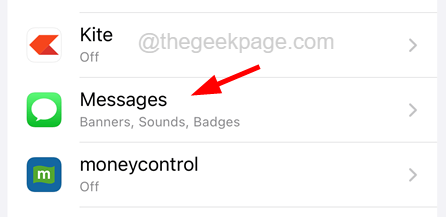
Schritt 4: Tippen Sie auf die Benachrichtigungen anpassen Option unten wie im folgenden Screenshot gezeigt.
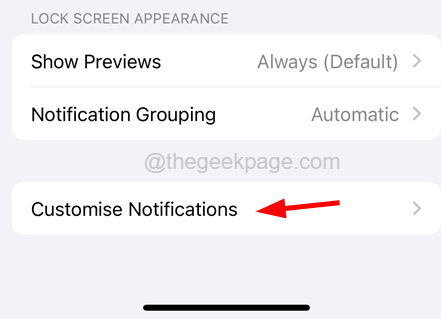
Schritt 5: Wählen Sie die aus Warnungen wiederholen Option, indem Sie darauf tippen.
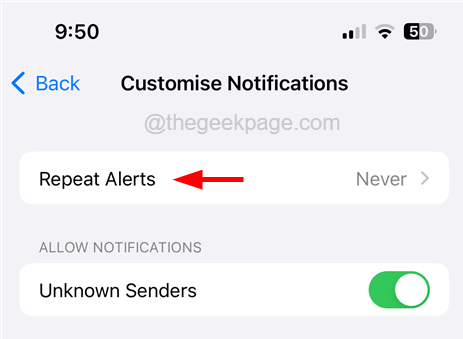
Schritt 6: Schließlich tippen Sie auf Niemals Damit Sie nicht wiederholt alarmiert werden, sobald Sie die Benachrichtigung von der erhalten haben Mitteilungen App für eine bestimmte Textnachricht.
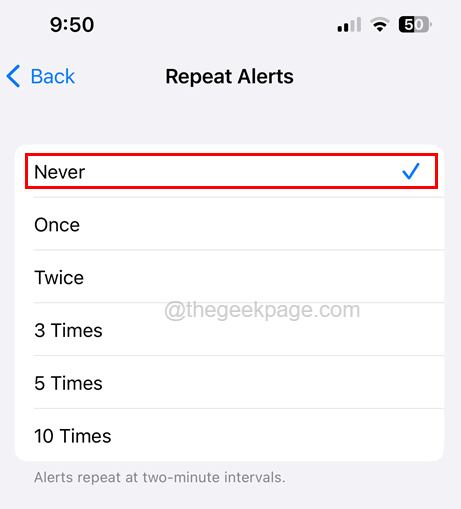
Von nun an werden Sie nicht von doppelten SMS -Benachrichtigungen auf Ihren iPhones gestört werden.
Fix 2 - Deaktivieren Sie die iMessage -Einstellung und aktivieren Sie sie dann
Einige iPhone-Nutzer haben berichtet, dass sie dieses Problem beheben konnten, indem sie die IMessage deaktivierten und dann nach einiger Zeit wieder aufgenommen haben. Dies kann ein kleines technisches Problem innerhalb der Nachrichten -App auf jedem iPhone beseitigen. Versuchen wir dies also mit den unten erläuterten Schritten.
Schritt 1: Erstens müssen Sie zur Einstellungen Seite auf Ihrem iPhone.
Schritt 2: Scrollen Sie nach unten und wählen Sie die aus Mitteilungen App aus der Liste der Apps auf der Einstellungen Seite wie unten gezeigt.
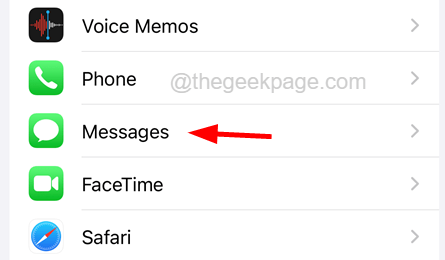
Schritt 3: auf der Mitteilungen Buchseite, deaktivieren Die IMESSAGE Option durch Tippen auf seine Umschalten Taste wie gezeigt.
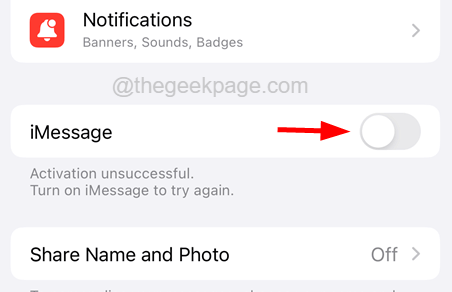
Schritt 4: Nachdem es deaktiviert wurde, warten Sie einige Zeit und ermöglichen es zurück vorbei umschalten sein Schalter.
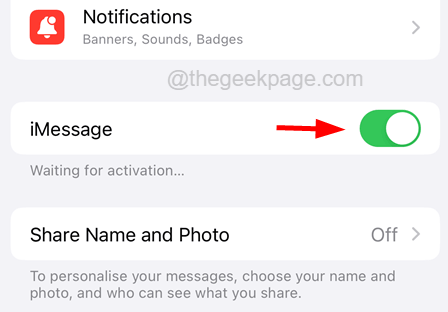
Schritt 5: Wenn es nun aktiviert ist, prüfen Sie, ob das Problem noch bleibt oder nicht. Wenn ja, probieren Sie eine andere Lösung, die unten angegeben ist.
Fix 3 - Bearbeiten Sie die Send & Empfangeneinstellungen
Wenn Sie Ihre Apple -ID in den Einstellungen senden und empfangen haben, besteht die Möglichkeit, zweimal einen Benachrichtigungswarnungen zu erhalten. Eine Benachrichtigung war auf die Handynummer zurückzuführen, und eine weitere doppelte Benachrichtigung lag auf den Apple -ID in der Sende- und Empfangseinstellung zurück. Ändern wir also den Wert auf Ihre Handynummer.
Schritt 1: Tippen Sie auf die Einstellungen Symbol vom iPhone -Startbildschirm, um die zu öffnen Einstellungen Buchseite.
Schritt 2: Wählen Sie nun die aus Mitteilungen Option, indem Sie darauf tippen, wie unten gezeigt.
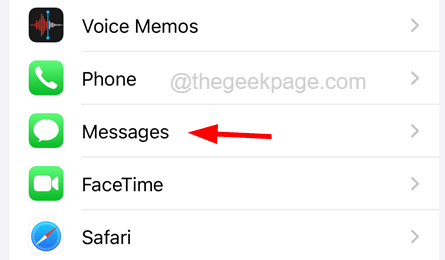
Schritt 3: Nach dem Mitteilungen Seite öffnet sich, tippen Sie auf die Senden empfangen Option unter der IMESSAGE Option wie im folgenden Screenshot gezeigt.
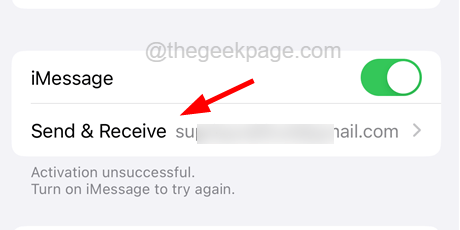
Schritt 4: Hier müssen Sie sicherstellen, dass Ihre Handynummer wird unter dem ausgewählt Sie können iMessages auf und antworten von Abschnitt wie gezeigt.
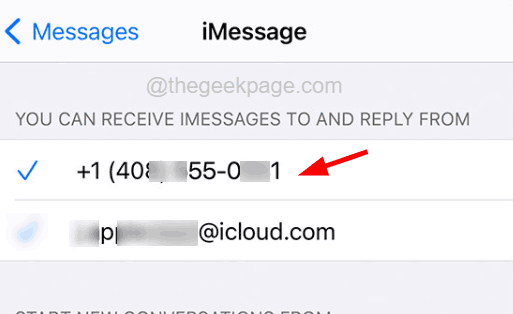
- « Anwendungen, die nicht in Windows 10 -Fix geöffnet werden
- WhatsApp -Mikrofon funktioniert nicht auf dem iPhone [gelöst] »

